Nie możesz zalogować się do systemu Windows 10? Napraw problemy z logowaniem do systemu Windows!
Napraw problem Nie można się zalogować do systemu Windows 10:(Fix Can’t log in to Windows 10 problem:) system operacyjny Windows jest aktualizowany najnowszymi plikami. (Windows)W nowszej wersji systemu Windows otrzymasz wiele nowych funkcji, zabezpieczeń i poprawek błędów, ale nie możesz również wykluczyć niektórych problemów. Jeśli chodzi o logowanie do systemu Windows(Windows) , możesz zalogować się za pomocą konta lokalnego lub konta Microsoft(Microsoft account) . Konto Microsoft(Microsoft) wymaga posiadania konta Microsoft,(Microsoft account) przez które można uzyskać dostęp do kilku Microsoftfunkcje. Z drugiej strony, jeśli korzystasz z konta lokalnego, nie uzyskasz dostępu do tych funkcji. W zależności od wymagań możesz wybrać konto lub przełączać się między kontami.
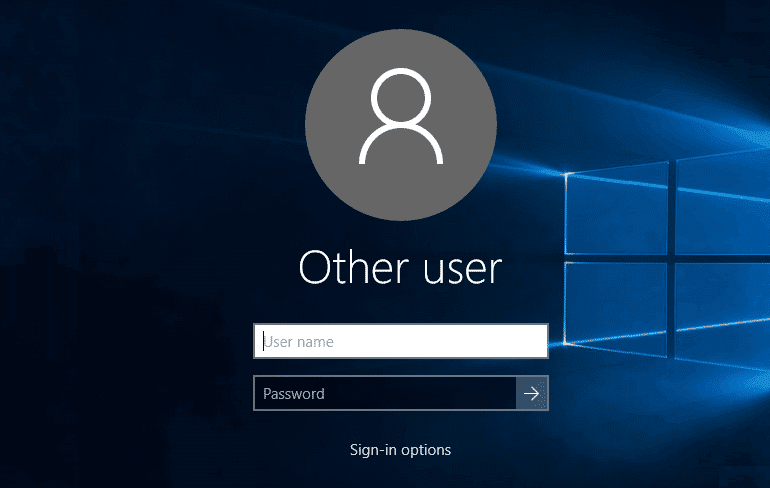
Jednym z wielu problemów z systemem Windows(Windows) nie jest możliwość zalogowania się do systemu Windows 10(Windows 10) . Jest to jeden z najbardziej frustrujących i irytujących problemów. Musisz pracować nad ważnymi zadaniami i nie jesteś w stanie zalogować się na swoje urządzenie, jakie to irytujące. Nie musisz wpadać w panikę ani irytować, ponieważ tutaj omówimy kilka realnych metod rozwiązania tego błędu. Przygotuj się więc na naukę technik pokonania błędów systemu Windows . (Windows)Jeśli chodzi o ustalenie przyczyn tego błędu, może być ich wiele. W związku z tym zawarliśmy różne metody naprawy, nie możesz zalogować się do systemu Windows(Windows) 10? Napraw problemy z logowaniem do systemu Windows(Fix Windows Login Problems) .
Nie możesz zalogować się do systemu Windows 10? Napraw problemy z logowaniem do systemu Windows(Fix Windows Login Problems) !
Upewnij się, że utworzyłeś punkt przywracania(create a restore point) na wypadek, gdyby coś poszło nie tak.
Metoda 1 – Sprawdź swoją fizyczną klawiaturę(Method 1 – Check your Physical Keyboard)
W większości przypadków używamy fizycznej klawiatury do wprowadzania hasła, aby zalogować się do naszego konta. Upewnij(Make) się, że działa poprawnie i nie ma uszkodzeń. Co więcej, niektóre klawiatury przypisują różne klawisze do znaków specjalnych, co może powodować problem z zalogowaniem się do systemu Windows 10. Jeśli nie możesz wprowadzić prawidłowego hasła, jak się zalogować. Zdobądź inną klawiaturę, upewnij się, że masz właściwe miejsca i prawidłowe działanie. Jeśli to nie pomoże, śmiało użyj klawiatury ekranowej:
1. Na ekranie logowania w prawym dolnym rogu znajduje się ikona ułatwień dostępu .(Ease of Access)

2.Tutaj musisz wybrać klawiaturę ekranową.(On-Screen keyboard.)
3. Na ekranie pojawi się klawiatura.

4. Użyj klawiatury ekranowej, aby wprowadzić hasło i sprawdzić, czy możesz się zalogować.
5.Wielu użytkowników rozwiązało swoje problemy tą metodą. Jeśli jednak problem nadal występuje, możesz przejść dalej i wypróbować inną metodę, aby naprawić problem Nie można się zalogować do systemu Windows 10.(Fix Can’t log in to Windows 10 issue.)
Metoda 2 – Upewnij się, że Twoje urządzenie jest połączone z Internetem(Method 2 – Make Sure Your Device Is Internet Connected )
Jeśli ostatnio zmieniłeś hasło do konta Microsoft( Microsoft account password) , możliwe, że Twój komputer jeszcze go nie zarejestrował.
Dlatego musisz upewnić się, że Twój system jest podłączony do Internetu. Dzięki temu komputer zarejestruje nowe hasło i umożliwi zalogowanie się do urządzenia przy użyciu nowego hasła.

Metoda 3 – Uruchom ponownie urządzenie w trybie awaryjnym(Method 3 – Reboot Your Device in Safe Mode)
Niestety, jeśli nadal nie możesz zalogować się do systemu Windows 10(Windows 10) , musisz ponownie uruchomić urządzenie w trybie awaryjnym. Uruchomienie komputera w trybie awaryjnym pomaga znaleźć różne problemy na komputerze i może być w stanie naprawić problemy z logowaniem do systemu Windows 10.(Fix Windows 10 Login Problems.)
1. Przytrzymaj wciśnięty przycisk Shift(Shift button) i uruchom ponownie komputer
2. Zaawansowane menu uruchamiania(Startup) otworzy się na ekranie, na którym musisz przejść do sekcji Rozwiązywanie problemów.(Troubleshoot section.)

3. Przejdź do Advanced Options > Startup Settings.

4. Kliknij przycisk Uruchom ponownie( Restart) .

5.W nowym oknie zostaną otwarte różne opcje uruchamiania do wyboru. Tutaj musisz wybrać opcję Włącz tryb awaryjny z obsługą sieci.( Enable Safe Mode with Networking option.)

6. Pozwól komputerowi się zrestartować. Teraz w trybie awaryjnym możesz znaleźć problem i jego rozwiązania.
Metoda 4 – Użyj konta lokalnego zamiast Microsoft(Method 4 – Use Local Account instead of Microsoft)
Jak wszyscy wiemy, w nowej wersji systemu Windows możesz mieć opcje logowania się do swojego urządzenia za pomocą konta Microsoft lub konta lokalnego. Musisz najpierw przełączyć konto Microsoft na konto lokalne(Local) , aby naprawić problem Nie można się zalogować do systemu Windows 10.( fix Can’t log in to Windows 10 issue.)
1. Naciśnij klawisz Windows + I, aby otworzyć Ustawienia( Settings) , a następnie kliknij Konta.(Accounts.)

2. W menu po lewej stronie kliknij Twoje informacje.(Your info.)
3. Teraz kliknij Zaloguj się, korzystając z łącza Konto lokalne(Sign in with the Local account instead) .

4. Wpisz swoje hasło i kliknij Dalej.(Next.)

5. Wpisz Konto lokalne Nazwa użytkownika(Local account User name) i kliknij Dalej.(Next.)
6. Kliknij przycisk Wyloguj się(Sign out) i zakończ(Finish)
7. Teraz możesz zalogować się do systemu Windows 10(Windows 10) za pomocą swojego konta lokalnego i sprawdzić, czy jesteś w stanie rozwiązać problemy z logowaniem do systemu Windows 10.(Fix Windows 10 Login Problems.)
Metoda 5 – Zainstaluj aktualizacje systemu Windows(Method 5 – Install Windows Updates)
Aktualizacje systemu Windows(Windows) zawierają pliki aktualizacji i poprawki błędów dla Twojego urządzenia, aby zapewnić lepszą obsługę. Dlatego musisz upewnić się, że zainstalowałeś wszystkie najnowsze zaktualizowane pliki systemu Windows . (Windows)Aktualizacja systemu Windows(Windows) rozwiąże i naprawi wiele problemów z urządzeniem.
1. Naciśnij klawisz Windows(Windows key) lub kliknij przycisk Start,(Start button ) a następnie kliknij ikonę koła zębatego, aby otworzyć Ustawienia.(Settings.)

2. Kliknij Aktualizacja i zabezpieczenia(Update & Security) w oknie Ustawienia.

3. Teraz kliknij Sprawdź aktualizacje.(Check for Updates.)

4.Poniższy ekran pojawi się z dostępnymi aktualizacjami do pobrania.

Po zakończeniu pobierania zainstaluj(Install) je, a komputer stanie się aktualny. Sprawdź, czy jesteś w stanie naprawić problem Nie można się zalogować do systemu Windows 10(Fix Can’t log in to Windows 10 issue) , jeśli nie, przejdź do następnej metody.
Metoda 6 - Wykonaj przywracanie systemu(Method 6 – Perform System Restore)
1. Wpisz control w wyszukiwarce Windows(Windows Search) , a następnie kliknij skrót „ Panel sterowania(Control Panel) ” w wynikach wyszukiwania.

2. Przełącz tryb „ Wyświetl według(View by) ” na „ Małe ikony(Small icons) ”.

3. Kliknij ' Odzyskiwanie(Recovery) '.
4. Kliknij „ Otwórz przywracanie systemu(Open System Restore) ”, aby cofnąć ostatnie zmiany w systemie. Wykonaj wszystkie potrzebne kroki.

5. Teraz w oknie Przywróć pliki systemowe i ustawienia(Restore system files and settings) kliknij Dalej.(Next.)

6. Wybierz punkt przywracania(restore point) i upewnij się, że ten punkt przywracania został utworzony przed napotkaniem problemu „Nie można zalogować się do systemu Windows 10”.( “Can’t log in to Windows 10” issue.)

7. Jeśli nie możesz znaleźć starych punktów przywracania(checkmark) , zaznacz opcję „ Pokaż więcej punktów przywracania(Show more restore points) ”, a następnie wybierz punkt przywracania.

8. Kliknij przycisk Dalej(Next) , a następnie przejrzyj wszystkie skonfigurowane ustawienia.
9.Na koniec kliknij Zakończ(Finish) , aby rozpocząć proces przywracania.

Metoda 7 - Skanuj w poszukiwaniu wirusów i złośliwego oprogramowania(Method 7 – Scan for Viruses & Malware)
Czasami jest możliwe, że jakiś wirus lub złośliwe oprogramowanie może zaatakować komputer i uszkodzić plik systemu Windows(Windows) , co z kolei powoduje problemy z (Problems)logowaniem do (Login)systemu Windows(Windows) 10 . Tak więc, uruchamiając skanowanie całego systemu pod kątem wirusów lub złośliwego oprogramowania, dowiesz się o wirusie, który powoduje problem z logowaniem, i możesz go łatwo usunąć. Dlatego powinieneś przeskanować swój system programem antywirusowym i natychmiast pozbyć się niechcianego złośliwego oprogramowania lub wirusa(get rid of any unwanted malware or virus immediately) . Jeśli nie masz oprogramowania antywirusowego(Antivirus) innej firmy, nie martw się, możesz skorzystać z wbudowanego w system Windows 10 narzędzia do skanowania złośliwego oprogramowania o nazwie (Windows 10)Windows Defender .
1. Otwórz Windows Defender.

2. Kliknij sekcję Wirusy i zagrożenia.(Virus and Threat Section.)
3. Wybierz Sekcja zaawansowana( Advanced Section) i zaznacz Skanowanie offline programu Windows Defender .(Windows Defender Offline)
4.Na koniec kliknij Skanuj teraz.( Scan now.)

5. Po zakończeniu skanowania(Scan) , jeśli zostanie znalezione jakiekolwiek złośliwe oprogramowanie lub wirusy, program Windows Defender automatycznie je usunie. '
6. Na koniec uruchom ponownie komputer i sprawdź, czy jesteś w stanie naprawić problem Nie można się zalogować do systemu Windows 10.(Fix Can’t log in to Windows 10 issue.)
Metoda 8 - Uruchom naprawę podczas uruchamiania(Method 8 – Run Startup Repair)
1. Na ekranie logowania naciśnij Shift i wybierz Uruchom ponownie. (Restart.) Spowoduje to bezpośrednie przejście do ekranu Wybierz opcję.( Choose an option screen.)

2. Na ekranie Wybierz(Choose) opcje kliknij Rozwiąż problemy(Troubleshoot) .

3. Na ekranie Rozwiązywanie problemów kliknij opcję Zaawansowane(Advanced option) .

4. Na ekranie Opcje zaawansowane kliknij opcję (Advanced)Naprawa automatyczna lub Naprawa przy uruchomieniu(Automatic Repair or Startup Repair) .

5. Poczekaj, aż zakończy się Windows Automatic/Startup Repairs .
6. Uruchom ponownie i pomyślnie Napraw problem Nie można się zalogować do systemu Windows 10,( Fix Can’t log in to Windows 10 issue,) jeśli nie, kontynuuj.
Przeczytaj także Jak naprawić automatyczną naprawę, która nie mogła naprawić komputera .(How to fix Automatic Repair couldn’t repair your PC.)
Metoda 9 - (Method 9 – )Uruchom polecenie SFC i DISM(Run SFC and DISM Command)
1. Naciśnij Windows Key + X , a następnie kliknij Wiersz polecenia (administrator).( Command Prompt(Admin).)

2. Teraz wpisz następujące polecenie w cmd i naciśnij Enter:
Sfc /scannow sfc /scannow /offbootdir=c:\ /offwindir=c:\windows (If above fails then try this one)

3. Poczekaj na zakończenie powyższego procesu i po zakończeniu uruchom ponownie komputer.
4. Ponownie otwórz cmd i wpisz następujące polecenie i naciśnij Enter po każdym z nich:
Dism /Online /Cleanup-Image /CheckHealth Dism /Online /Cleanup-Image /ScanHealth Dism /Online /Cleanup-Image /RestoreHealth

5. Uruchom polecenie DISM i poczekaj, aż się zakończy.
6. Jeśli powyższe polecenie nie działa, wypróbuj poniższe:
Dism /Image:C:\offline /Cleanup-Image /RestoreHealth /Source:c:\test\mount\windows Dism /Online /Cleanup-Image /RestoreHealth /Source:c:\test\mount\windows /LimitAccess
Uwaga: (Note:) Zastąp(Replace) C:RepairSourceWindows lokalizacją źródła naprawy ( Windows Installation lub Recovery Disc ).
7. Uruchom ponownie komputer, aby zapisać zmiany i sprawdzić, czy jesteś w stanie naprawić problem Nie można się zalogować do systemu Windows 10.(Fix Can’t log in to Windows 10 issue.)
Metoda 10 – Zresetuj system Windows(Method 10 – Reset Windows)
Uwaga:(Note:) Jeśli nie możesz uzyskać dostępu do komputera, uruchom go kilka razy, aż rozpoczniesz automatyczną naprawę. (Automatic Repair. )Następnie przejdź do Troubleshoot > Reset this PC > Remove everything.
1. Naciśnij Windows Key + I, aby otworzyć Ustawienia(Settings) , a następnie kliknij ikonę Aktualizacja i zabezpieczenia.( Update & Security icon.)

2. Z menu po lewej stronie wybierz Odzyskiwanie.( Recovery.)
3. W obszarze Resetuj ten komputer(Reset this PC) kliknij przycisk „ Rozpocznij(Get Started) ”.

4. Wybierz opcję Zachowaj moje pliki(Keep my files) .

5. W następnym kroku możesz zostać poproszony o włożenie nośnika instalacyjnego systemu Windows 10(Windows 10) , więc upewnij się, że masz go gotowy.
6. Teraz wybierz swoją wersję systemu Windows i kliknij tylko dysk, na którym jest zainstalowany system Windows(on only the drive where Windows is installed) > Po prostu usuń moje pliki.(Just remove my files.)

5. Kliknij przycisk Resetuj.( Reset button.)
6. Postępuj zgodnie z instrukcjami wyświetlanymi na ekranie, aby zakończyć resetowanie.
Zalecana:(Recommended:)
- Błąd podczas ładowania odtwarzacza: nie znaleziono źródeł do odtwarzania [ROZWIĄZANE](Error loading player: No playable sources found [SOLVED])
- Napraw mobilny punkt dostępu, który nie działa w systemie Windows 10(Fix Mobile hotspot not working in Windows 10)
- Dlaczego komputer ulega awarii podczas grania w gry?(Why Computer Crashes While Playing Games?)
- Wskazówka dotycząca systemu Windows 10: Wyłącz SuperFetch(Windows 10 Tip: Disable SuperFetch)
Mamy nadzieję, że jedna z wyżej wymienionych 10 metod pomoże Ci rozwiązać problemy z niemożnością zalogowania się do systemu Windows 10( fix can’t log in to Windows 10 Problems) . Jednak zawsze zaleca się wykonanie kopii zapasowej danych systemowych podczas wykonywania tych kroków. Większość kroków wymaga manipulacji plikami rejestru systemu Windows, ustawieniami i innymi sekcjami, które mogą spowodować utratę danych . (Windows)Nie jest to konieczne, ale może się zdarzyć. Dlatego(Therefore) zawsze podejmuj pewne środki ostrożności.
Related posts
Napraw problemy z synchronizacją OneDrive w systemie Windows 10
Napraw problemy z dźwiękiem Aktualizacja twórców systemu Windows 10
Napraw błąd logowania Nexus Mod Manager [ROZWIĄZANE]
Napraw typowe problemy z drukarką w systemie Windows 10
Napraw błąd logowania do Minecrafta w systemie Windows 10
Napraw czarne tło pulpitu w systemie Windows 10
Napraw komputer z systemem Windows uruchamia się ponownie bez ostrzeżenia
Napraw Nie można otworzyć dysku lokalnego (C :)
Napraw pulpit odnosi się do lokalizacji, która jest niedostępna
Jak naprawić błąd Windows Update 80072ee2?
Napraw komputer, który nie rozpoznaje iPhone'a
Napraw nie można włączyć Windows Defender
Napraw kod błędu aktualizacji systemu Windows 0x80072efe
Napraw hosta usługi: system lokalny (svchost.exe) Wysokie użycie procesora i dysku
Napraw Alt + Tab nie działa w systemie Windows 10
Napraw pasek zadań systemu Windows 10, który się nie ukrywa
9 sposobów na naprawienie nieodtwarzania filmów na Twitterze
Napraw aktualizacje systemu Windows 7, które nie są pobierane
Napraw brak pliku VCRUNTIME140.dll w systemie Windows 10
Jak naprawić komputer nie będzie POST
